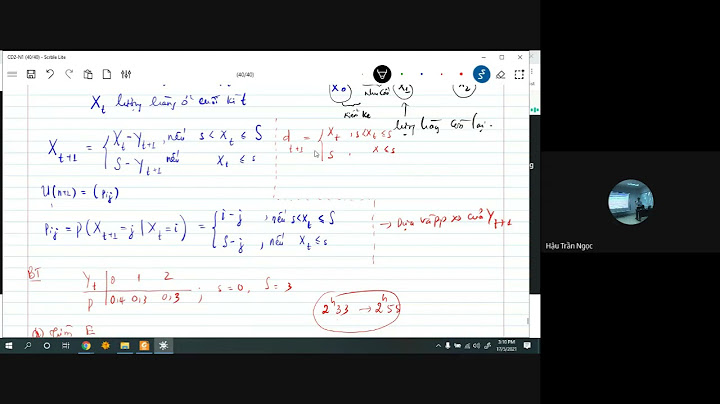Bạn có gặp vấn đề phiền toái với sự không đồng bộ âm thanh trên TV của mình không? Thật khó chịu khi bạn nhìn thấy một người nói trên màn hình TV của bạn, nhưng âm thanh lại không khớp với động môi của họ. May mắn thay, có một vài cách đơn giản bạn có thể khắc phục vấn đề này. Bài viết này sẽ hướng dẫn bạn cách sửa lỗi trễ âm thanh trên TV của mình. Những Điều Bạn Nên Biết
Các BướcTroubleshooting Cơ Bản Khởi động lại TV và hệ thống âm thanh của bạn. Điều đầu tiên bạn có thể thử là khởi động lại TV và hệ thống âm thanh của bạn. Để làm điều này, tắt nguồn TV và hệ thống âm thanh và rút dây ra khoảng 2 - 3 phút. Sau đó, cắm lại và bật chúng lên. Kiểm tra xem vấn đề có vẫn còn xảy ra không.  Cập nhật firmware cho smart TV của bạn. Nếu bạn đang sử dụng một chiếc smart TV, đôi khi bạn sẽ cần cập nhật phần mềm mà TV của bạn chạy. Hãy đảm bảo TV của bạn đã kết nối với internet. Sau đó, vào menu cài đặt của TV và tìm tùy chọn cập nhật TV. Nơi này sẽ khác nhau tùy theo từng hãng và mẫu TV. Thông thường, nó sẽ ở mục 'Tổng quan,' 'Thông tin,' hoặc 'Hệ thống' trong menu cài đặt.  Kiểm tra các kết nối dây đến hệ thống âm thanh và các thiết bị khác. Nguyên nhân phổ biến nhất gây ra vấn đề không đồng bộ âm thanh là kết nối với các thiết bị bên ngoài. Kiểm tra các dây từ TV đến hệ thống âm thanh và đảm bảo chúng được kết nối chặt chẽ. Hãy kiểm tra xem kết nối từ các nguồn bên ngoài (như hộp cáp và máy chơi trò điện tử) cũng được kết nối chặt chẽ.
 Kiểm tra các kênh hoặc ứng dụng khác. Nếu vấn đề bắt đầu xảy ra khi bạn đang xem TV, hãy thử chuyển kênh để xem xem vấn đề có xảy ra trên các kênh khác không. Nếu vấn đề bắt đầu xảy ra khi xem video trực tuyến, hãy thử xem một video khác hoặc xem một ứng dụng trực tuyến khác. Xem xem vấn đề có xảy ra trên tất cả các video và tất cả các ứng dụng không.
 Kết nối các nguồn âm thanh bên ngoài trực tiếp vào hệ thống âm thanh hoặc thanh âm thanh của bạn. Nếu bạn gặp vấn đề khi sử dụng một nguồn bên ngoài như một máy console trò chơi hoặc hộp cáp, bạn có thể thử kết nối máy console trò chơi hoặc hộp cáp trực tiếp vào thanh âm thanh hoặc bộ thu hệ thống âm thanh của bạn. Nếu bạn kết nối một nguồn bên ngoài vào TV của mình và sau đó kết nối TV của bạn vào một hệ thống âm thanh bên ngoài, tín hiệu âm thanh phải đi qua một khoảng cách xa hơn, điều này có thể gây ra một độ trễ âm thanh. Kết nối nguồn bên ngoài của bạn trực tiếp vào hệ thống âm thanh của bạn có thể giảm khoảng cách này và giới hạn độ trễ âm thanh.  Bật hoặc tắt Chế độ Trò chơi. Hầu hết các TV mới có Chế độ Trò chơi, giúp bỏ qua một số tính năng xử lý hình ảnh và giảm thời gian trễ xảy ra khi xử lý hình ảnh. Vào Cài đặt trên TV của bạn và sau đó vào cài đặt Hình ảnh. Bật Chế độ Trò chơi và xem xem điều này có sửa được vấn đề không. Nếu Chế độ Trò chơi đã được bật, hãy tắt nó và xem xem điều này có sửa được vấn đề không.  Xóa bộ nhớ cache trên TV hoặc ứng dụng của bạn. Bộ nhớ cache là bộ nhớ trên TV của bạn mà các ứng dụng khác nhau sử dụng để lưu trữ dữ liệu tạm thời để giúp ứng dụng chạy nhanh hơn. Theo thời gian, cache có thể đầy và gây ra các vấn đề về ứng dụng. Đối với hầu hết các loại TV, bạn có thể xóa bộ nhớ cache bằng cách vào 'Cài đặt' hoặc 'Ứng dụng.' Sau đó, vào 'Ứng dụng' hoặc 'Lưu trữ.' Tìm tùy chọn để xóa bộ nhớ cache.  Khôi phục cài đặt gốc cho TV của bạn. Điều này sẽ đặt TV của bạn trở lại trạng thái ban đầu khi nó còn mới. Điều này thường có thể sửa được các vấn đề kỹ thuật cứng đầu. Để khôi phục cài đặt gốc cho TV của bạn, vào Cài đặt, sau đó chọn 'Tổng quát,' 'Hệ thống,' hoặc 'Giới thiệu.' Vào 'Cài đặt nâng cao' nếu có. Sau đó, chọn tùy chọn để khôi phục TV của bạn. Điều chỉnh Cài đặt Âm thanh Đặt chế độ Audio Out thành 'PCM.' Nhiều TV cho phép bạn sử dụng Phương pháp Modulation Pulse-Code (PCM) hoặc Dolby Digital. PCM là phương pháp truyền thống để chuyển đổi âm thanh analog thành số. Vào 'Cài đặt' trên TV của bạn và sau đó vào 'Âm thanh,' hoặc 'Âm thanh.' Đặt chế độ Audio Out thành 'PCM.'  Đặt chế độ Pass-through thành 'Tự động.' Nhiều máy console trò chơi, hộp cáp hoặc thiết bị khác sẽ đầu ra âm thanh dưới dạng Dolby Digital. Tuy nhiên, khi âm thanh đến TV của bạn, âm thanh có thể được remix thành một định dạng đầu ra khác trước khi đưa ra hệ thống âm thanh của bạn. Chế độ Pass-through (hoặc Pass-thru) cho phép âm thanh truyền qua TV mà không được chỉnh sửa. Vào 'Cài đặt' trên TV của bạn và sau đó vào 'Âm thanh,' hoặc 'Âm thanh.' Đặt chế độ Pass-through thành 'Tự động,' nếu tính năng có sẵn.  Tắt chế độ eARC. eARC là tiêu chuẩn mới nhất cho phép âm thanh chất lượng cao, không mất thông qua cáp HDMI 2.1. Tuy nhiên, do âm thanh có chất lượng cao hơn, việc xử lý có thể mất thời gian hơn và gây ra độ trễ âm thanh. Để tắt chế độ eARC, vào cài đặt TV của bạn và chọn 'Âm thanh,' hoặc 'Âm thanh.' Đảm bảo chế độ eARC đã được tắt.  Đặt lại cài đặt âm thanh trên TV của bạn. Nếu bạn gặp vấn đề về đồng bộ âm thanh trên nhiều ứng dụng và thiết bị khác nhau, bạn có thể muốn thử đặt lại cài đặt âm thanh của mình. Để làm điều này, vào 'Cài đặt' trên TV của bạn. Sau đó vào tùy chọn 'Âm thanh' hoặc 'Âm thanh.' Vào 'Cài đặt nâng cao' hoặc 'Cài đặt chuyên gia.' Sau đó chọn tùy chọn để đặt lại các tùy chọn âm thanh của bạn.  Điều chỉnh cài đặt A/V Sync. Nếu tất cả mọi thứ đều không thành công, hầu hết các TV cho phép bạn điều chỉnh các cài đặt đồng bộ âm thanh / video, cho phép bạn điều chỉnh thủ công độ trễ giữa âm thanh và video. Để làm điều này, vào 'Cài đặt' trên TV của bạn. Sau đó chọn 'Âm thanh,' hoặc 'Âm thanh,' Vào 'Cài đặt nâng cao' hoặc 'Cài đặt chuyên gia.' Tìm 'A/V Sync' hoặc cài đặt 'Trễ âm thanh'. Bật tính năng này và sử dụng thanh trượt để điều chỉnh A/V Sync. Giảm số lượng A/V Sync để giảm độ trễ âm thanh. Tăng A/V Sync để giảm độ trễ video. MẹoNội dung được phát triển bởi đội ngũ Mytour với mục đích chăm sóc và tăng trải nghiệm khách hàng. Mọi ý kiến đóng góp xin vui lòng liên hệ tổng đài chăm sóc: 1900 2083 hoặc email: [email protected] |